- Birçok Windows 10 kullanıcısı, 802.11n WLAN sürücüsüyle sorun yaşadıklarını bildirdi. ağ sorunları ihtiyaç duydukları son şeydir.
- Sürücü güncel değilse veya eksikse, kablosuz bağdaştırıcınız yakındaki yönlendiricilere bağlanamaz.
- Gerekli sürücüyü indirmek ve kurmak için uygulanacak basit bir adım adım yöntem vardır.
- Ayrıca özel bir araçla 802.11n WLAN sürücüsünü otomatik olarak güncellemeyi deneyebileceğinizi unutmayın.

Bu yazılım, yaygın bilgisayar hatalarını onaracak, sizi dosya kaybından, kötü amaçlı yazılımlardan, donanım arızasından koruyacak ve bilgisayarınızı maksimum performans için optimize edecektir. Şimdi 3 kolay adımda bilgisayar sorunlarını düzeltin ve virüsleri kaldırın:
- Restoro PC Onarım Aracını İndirin Patentli Teknolojilerle birlikte gelen (patent mevcut İşte).
- Tıklayın Taramayı Başlat PC sorunlarına neden olabilecek Windows sorunlarını bulmak için.
- Tıklayın Hepsini tamir et bilgisayarınızın güvenliğini ve performansını etkileyen sorunları gidermek için
- Restoro tarafından indirildi 0 okuyucular bu ay
Beklenmeyen ağ sorunları can sıkıcı olabilir ve işinize, okulunuza veya sadece internette gezinirken müdahale edebilir. Bu genellikle kırık veya eski sürücüler.
Sorunsuz bir İnternet bağlantısının ne kadar önemli olduğunu bildiğimiz için, 802.11n'nin nasıl indirileceği, güncelleneceği ve kurulacağı konusunda adım adım bir kılavuz hazırladık. WLAN Windows 10 için sürücü.
Hangi yöntemin ihtiyaçlarınıza en uygun olacağını zaten biliyoruz, ancak okumaya devam edin ve hangi çözümün sizin için daha iyi olduğunu öğrenin.
802.11n WLAN sürücüsü nasıl indirilir ve kurulur?
1. İşlemleri manuel olarak gerçekleştirin
1.1. Üretici web sitesinden
- Kablosuz ağ bağdaştırıcınızın üreticisinin resmi web sitesine gidin.
- Kablosuz ağ kartınızın modeline karşılık gelen doğru 802.11n sürücü sürümünü aradığınızdan emin olun. Aynı derecede önemli olan, belirli Windows işletim sistemi sürümünün kontrol edilmesidir, örn. Windows 10 32 bit veya Windows 10 64 bit.
- Sürücü kurulum dosyasını indirin.
- İndirme işlemi tamamlandıktan sonra dosyayı başlatın.
- Sisteminize en son sürücü güncellemesini yüklemek için ekrandaki talimatları izleyin.
- Kurulum tamamlandıktan sonra bilgisayarınızı yeniden başlatmanız yeterlidir.
1.2 Aygıt Yöneticisini Kullanın
- sağ tıklayın Başlat ve seçin Aygıt Yöneticisi.
- bul Ağ bağdaştırıcıları dalı.
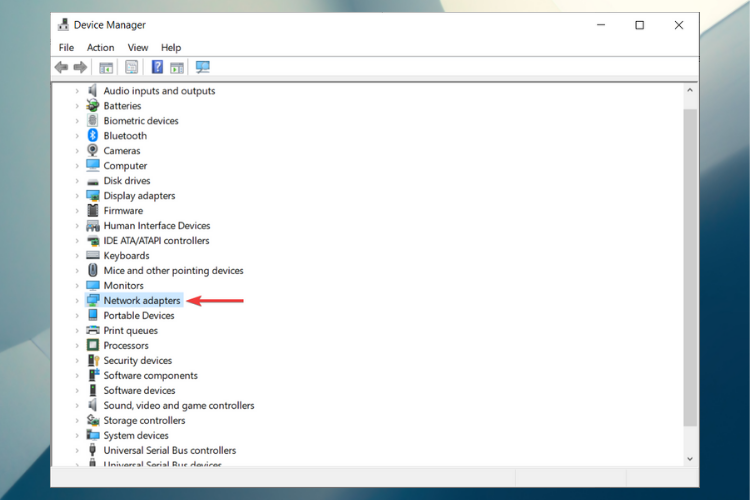
- Kurulu tüm ağ kartlarının listesini görmek için menüyü genişletin.
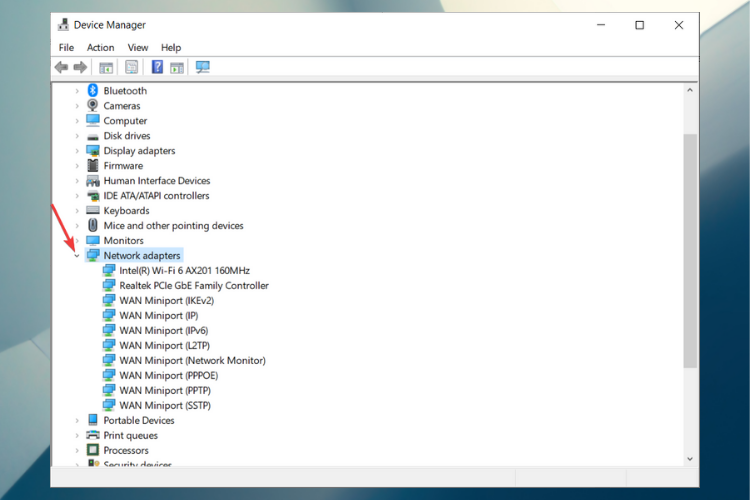
- Ağ kartınıza sağ tıklayın ve seçin Sürücüyü güncelle.
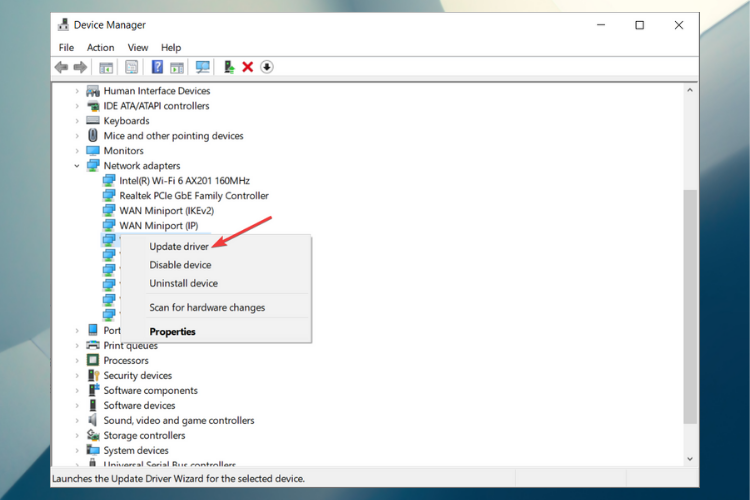
- Bir sonraki ekranda, choroz Güncellenmiş sürücü yazılımını otomatik olarak arayın, ardından bitirmek için ekrandaki talimatları izleyin.

2. Sürücüyü otomatik olarak indirin
802.11n WLAN sürücüsünü manuel olarak indirip kurma becerisine veya yalnızca zamanına sahip değilseniz, bunu uygun bir sürücü güncelleyici ile otomatik olarak yapabilirsiniz.
 Sürücüler, bilgisayarınız ve günlük olarak kullandığınız tüm programlar için gereklidir. Çökmelerden, donmalardan, hatalardan, gecikmelerden veya diğer sorunlardan kaçınmak istiyorsanız, bunları güncel tutmanız gerekir.Sürücü güncellemelerini sürekli kontrol etmek zaman alıcıdır. Neyse ki, yeni güncellemeleri güvenle kontrol edecek ve bunları kolaylıkla uygulayacak otomatik bir çözüm kullanabilirsiniz ve bu yüzden şiddetle tavsiye ediyoruz. DriverFix.Sürücülerinizi güvenle güncellemek için şu kolay adımları izleyin:
Sürücüler, bilgisayarınız ve günlük olarak kullandığınız tüm programlar için gereklidir. Çökmelerden, donmalardan, hatalardan, gecikmelerden veya diğer sorunlardan kaçınmak istiyorsanız, bunları güncel tutmanız gerekir.Sürücü güncellemelerini sürekli kontrol etmek zaman alıcıdır. Neyse ki, yeni güncellemeleri güvenle kontrol edecek ve bunları kolaylıkla uygulayacak otomatik bir çözüm kullanabilirsiniz ve bu yüzden şiddetle tavsiye ediyoruz. DriverFix.Sürücülerinizi güvenle güncellemek için şu kolay adımları izleyin:
- DriverFix'i indirin ve yükleyin.
- Uygulamayı başlat.
- DriverFix'in tüm hatalı sürücülerinizi algılamasını bekleyin.
- Yazılım şimdi size sorunları olan tüm sürücüleri gösterecek ve sadece düzeltilmesini istediklerinizi seçmeniz gerekiyor.
- DriverFix'in en yeni sürücüleri indirip kurmasını bekleyin.
- Tekrar başlat Değişikliklerin etkili olması için PC'nizi

DriverFix
Bu güçlü yazılımı bugün indirip kullanırsanız, sürücüler artık herhangi bir sorun yaratmayacaktır.
Siteyi ziyaret et
Sorumluluk Reddi: Bazı belirli eylemleri gerçekleştirmek için bu programın ücretsiz sürümden yükseltilmesi gerekir.
Unutmayın, 802.11n WLAN sürücülerinizi güncel tutmanız, ağ bağdaştırıcısının kesinti olmadan düzgün çalışmasına yardımcı olacaktır.
Bu çözümlerden birinin işinize yaradığını ve artık ihtiyacınız olan güçlü İnternet bağlantısına sahip olduğunuzu umuyoruz.
eğer sen olursan Windows 10'da sürücüler yüklenemiyor, eksiksiz kılavuzumuz size tam olarak ne yapmanız gerektiğini gösterecektir.
Herhangi bir sorunuz veya öneriniz olduğunu varsayarsak, aşağıdaki yorumları kullanmanız yeterlidir; mümkün olan en kısa sürede yanıt verdiğimizden emin olacağız.
 Hala sorun mu yaşıyorsunuz?Bunları bu araçla düzeltin:
Hala sorun mu yaşıyorsunuz?Bunları bu araçla düzeltin:
- Bu PC Onarım Aracını İndirin TrustPilot.com'da Harika olarak derecelendirildi (indirme bu sayfada başlar).
- Tıklayın Taramayı Başlat PC sorunlarına neden olabilecek Windows sorunlarını bulmak için.
- Tıklayın Hepsini tamir et Patentli Teknolojilerle ilgili sorunları çözmek için (Okuyucularımıza Özel İndirim).
Restoro tarafından indirildi 0 okuyucular bu ay


